어도비플래쉬 플레이어 다운로드하기
안녕하세요. 이번 포스팅에서는 어도비플래쉬 플레이어 다운로드 설치방법에 대해 알아보는 시간을 가져보도록 하겠습니다. 어도비 플래쉬 플레이어에 대해 많이 들어보셨을거라고 생각합니다.
그래서 이번 포스팅에서는 어도비 플래쉬 플레이어 다운로드 설치방법에 대한 많은 정보들을 알려드리겠습니다.
어도비 플래쉬 플레이어 다운로드 설치방법에 대해 궁금하신 분들은 이 글을 읽으신다면 많은 정보들을 알아가실 수 있다고 생각합니다.

그럼 지금부터 어도비 플래쉬 플레이어 다운로드 설치방법에 대해 설명을 드리는 시간을 가져보도록 하겠습니다. 아래에서 알아보겠습니다.
어도비플래쉬 플레이어 다운로드 설치방법
우선 어도비 플래쉬 플레이어에 대해 설명드리는 시간을 가져보도록 하겠습니다. 우선 어도비 플래쉬 플레이어는 Adobe에서 개발한 리치 인터넷 애플리케이션으로 현재는 하만 인터내셔널에서 지원하고 있습니다.
처음은 GIF 애니메이션을 대체할 정도로 웹용 애니메이션 제작 도구로 많이 사용되었습니다.
한국에서는 1990년대 후반과 2000년대 초반쯤에 뿌까나 졸라맨등 익숙하고 유명한 플래시 애니메이션이 유행하기 시작하면서 알려졌습니다.
1. 어도비 플래쉬 플레이어란?
어도비 플래쉬 플레이어가 사용되는 주 목적은 웹 디자인 분야입니다.
그래서 디지털 디자이너등의 개인 사이트를 방문하면 어도비 플래쉬 플레이어를 사용하여 만든 영상과 디지털 앱스트랙트등을 보실 수 있습니다.
어도비 플래쉬 플레이어는 버전 3.0에서 벡터 형태의 몰핑 기능 지원을 시작하여 사각형이 매우 부드럽게 원형으로 바뀌는 연출등을 파일의 용량의 증가 없이 구현이 되면서 연출등에서 매우 혁명적인 도구로 유명해졌습니다.
또한 버전이 더욱 높아지고 2.0과 액션 스크립트 가상머신등을 거의 갈아엎어 다시 나온 액션스크립트 3.0이 나오면서 거의 프로그래밍 언어 수준의 능력을 갖고있는 도구가 됐습니다.
그래서 동영상 재생을 넘어선 다양한 시도가 이루어졌고 그 중에 제일 유명한 것이 바로 플래시게임입니다.
2. 지원 운영체제
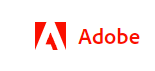
다음으로는 어도비 플래쉬 플레이어가 지원하는 운영체제에 대해 알아보는 시간을 가져보도록 하겠습니다.
어도비 플래쉬 플레이어의 최신버전인 Flash Player 32.0.0.465가 지원하는 운영체제는 우선 Mac OS X 10.10이상과
Windows 7, Windows Vista, Windows 10, Windows 8.1, Windows Server 2008, Open SUSE 11.3+, Ubuntu 10.04+ Red Hat 5.6+를 지원합니다.
또한 지원하는 브라우저는 Firefox, Chrome, Chromium Edge, Safari, 크롬 os, Internet Explorer등을 지원하고
기본으로 NPAPI, PPAPI, 그리고 Active X를 지원하고 또한 언리얼 엔진도 지원하니 참고하시길 바랍니다.
3.어도비플래쉬 플레이어 다운로드 설치방법
다음으로는 어도비 플래쉬 플레이어 다운로드 설치방법에 대해 알아보는 시간을 가져보도록 하겠습니다.
우선 어도비는 Flash의 지원을 2020년 12월에 서비스를 종료하며 2021년 1월 12일부터는 모든 웹브라우저에서 플래시가 작동하지 않도록 설정되었습니다.
꾸준히 삭제 안내창을 띄워서 삭제를 권장하고 있지만 업무용으로 만들어진 사이트 같은 경우에는 플래시 컨텐츠를 사용해야 하는데 이 경우에는 하만에서 계속 지원을 하고 있습니다. 또한 AIR의 경우도 하만에서 지원을 하고 있습니다.
앞서 말했듯이 2021년 1월 12일 이후로 어도비의 지원이 중단되고 Flash Player 32.0.0.371이상 버전 사용이 불가해지면서 32.0.0.363 이전 버전으로 사용해야 하지만 Windows 10의 최신 버전에서는 업데이트 자체에서 설치를 허용하지 않아 Windows 7을 이용하여 설치를 진행해야 합니다.
우선 Windows7의 ISO 파일을 다운받으신 다음 Windows7을 설치하시면 됩니다.
여기서 주의할점은 Windows7를 설치하신 후에 업데이트를 진행하시면 안 됩니다.
최신버전으로 업데이트를 하실 경우 어도비 플래쉬 플레이어 설치가 막힐 수 있기 때문입니다.
그 다음으로는 어도비 플래쉬 플레이어 32.0.0.363 이전 버전을 구글 검색을 통해 쉽게 다운받으시면 됩니다.
구버전을 다운 받으신 다음으로는 Windows7에 어도비 플래쉬 플레이어를 설치 하시면 됩니다.
다음 프로그램이 이 컴퓨터를 변경할 수 있도록 허용을 누르시고 어도비 플래쉬 플레이어 약관에 동의를 하신 후 설치 버튼을 누르시면 됩니다.
현재 설치 중인 창을 보신 후에는 Flash Player 환경 설정 업데이트 창이 뜨는데 여기서 업데이트 확인 안 함(권장되지 않음)을 선택하셔야 합니다.
그래야 플래쉬 플레이어가 업데이트가 되지 않아 사용을 하실 수 있기 때문입니다.
최종 설치까지 마친 후에 웹사이트에 접속하시면 정상적으로 작동이 되는 것을 확인하실 수 있습니다.
글을 마치며
오늘은 이렇게 어도비 플래쉬 플레이어 다운로드 설치방법에 대해 정보를 알려드리는 시간을 가졌습니다.
어도비 플래쉬 플레이어 다운로드 설치방법에 대해 궁금하신 분들이 이 글을 읽으시고 많은 도움이 되셨으면 좋겠습니다.
긴 글 읽어주셔서 진심으로 감사드립니다.
